728x90
반응형
1. KVM 세팅 사전 작업
1. 시스템 BIOS에서 가상화 관련 설정 enable 설정
2. Linux OS 설치
3. KVM 모듈 적재 및 가상화 지원 CPU 확인
- kvm 모듈 적재
# modprobe kvm- 가상화 지원 cpu 확인
# lscpu |egrep -i "svm|vmx"
Flags: fpu vme de pse tsc msr pae mce cx8 apic sep mtrr pge mca cmov pat pse36 clflush dts acpi mmx fxsr sse sse2 ss ht tm pbe syscall nx pdpe1gb rdtscp lm constant_tsc arch_perfmon pebs bts rep_good nopl xtopology nonstop_tsc cpuid aperfmperf pni pclmulqdq dtes64 monitor ds_cpl vmx smx est tm2 ssse3 sdbg fma cx16 xtpr pdcm pcid sse4_1 sse4_2 x2apic movbe popcnt tsc_deadline_timer aes xsave avx f16c rdrand lahf_lm abm cpuid_fault invpcid_single pti ssbd ibrs ibpb stibp tpr_shadow vnmi flexpriority ept vpid ept_ad fsgsbase tsc_adjust bmi1 avx2 smep bmi2 erms invpcid xsaveopt dtherm ida arat pln pts md_clear flush_l1d
# lsmod |grep -i kvm
kvm_intel 348160 0
kvm 970752 1 kvm_intel
irqbypass 16384 1 kvm
# ls -l /dev/kvm
crw-rw-rw-. 1 root kvm 10, 232 6월 11 09:43 /dev/kvm2. QEMU 와 KVM 설치
에뮬레이터로 VM 생성, 관리하기 위해 QEMU도 같이 설치
# dnf install qemu-kvm libvirt virt-install virt-manager
# dnf install @virt // @를 붙임으로 관련된 모든 패키지 설치데몬 재실행
systemctl restart libvirtd
3. Bridge Network 설정
VM 네트워크 (VNIC)를 할당하기 위해 브릿지 생성
- br0 생성 확인
# nmcli con add type bridge con-name br0 ifname br0
Connection 'br0' (841759dc-3f20-4b4f-b8f7-a59aa5775548) successfully added.
# nmcli con mod br0 ipv4.method manual ipv4.addresses 192.168.207.1/24 ipv4.gateway 192.168.207.254 autoconnect yes
# ifconfig
br0: flags=4099<UP,BROADCAST,MULTICAST> mtu 1500
inet 10.0.2.4 netmask 255.255.255.0 broadcast 10.0.2.255
ether c2:f9:d0:6e:56:ea txqueuelen 1000 (Ethernet)
RX packets 0 bytes 0 (0.0 B)
RX errors 0 dropped 0 overruns 0 frame 0
TX packets 0 bytes 0 (0.0 B)
TX errors 0 dropped 0 overruns 0 carrier 0 collisions 0
기존에 존재하는 인터페이스 Bridge에 종속 설정
- ifconfig 명령어로 본인의 이더넷 이름을 확인해서 아래의 enp0s25 부분을 상황에 맞게 수정하여 실행
- 아래 명령어를 입력하면 원격 접속이 끊어짐으로 시스템에 직접 접근하여 수행 할 것을 권장한다.
- 기존 네트워크 인터페이스를 Bridge에 종속 설정하면 기존에 설정해둔 아이피가 없어진다. 따라서 세팅할 때 네트워크 인터페이스를 2개 연결하고 하나는 Bridge 통신, 다른 하나는 NAT 통신하는 이더넷을 연결해야한다.
# nmcli con mod enp0s25 connection.slave-type bridge master br0 autoconnect yes
# nmcli con up enp0s25 ; nmcli con up br0인터페이스 확인
# ifconfig
br0: flags=4163<UP,BROADCAST,RUNNING,MULTICAST> mtu 1500
inet 192.168.207.10 netmask 255.255.255.0 broadcast 192.168.207.255
inet6 fe80::1d37:a670:993a:75ef prefixlen 64 scopeid 0x20<link>
ether d0:50:99:a5:82:33 txqueuelen 1000 (Ethernet)
RX packets 1986172 bytes 19814291369 (18.4 GiB)
RX errors 0 dropped 20 overruns 0 frame 0
TX packets 1929167 bytes 1310444016 (1.2 GiB)
TX errors 0 dropped 0 overruns 0 carrier 0 collisions 0
enp0s25: flags=4163<UP,BROADCAST,RUNNING,MULTICAST> mtu 1500
ether d0:50:99:a5:82:33 txqueuelen 1000 (Ethernet)
RX packets 38253281 bytes 43752012682 (40.7 GiB)
RX errors 2 dropped 5630 overruns 0 frame 2
TX packets 8874477 bytes 3319971847 (3.0 GiB)
TX errors 0 dropped 0 overruns 0 carrier 0 collisions 0
device interrupt 20 memory 0xf3100000-f3120000ssh X11 Forwarding 설정
# vi /etc/ssh/sshd_config
X11Forwarding yes // 주석해제
# systemctl restart sshdX11 Forwarding 접속
https://estar987.tistory.com/170
Virt-Manager를 이용해서 간편하게 VM 생성 및 관리(Putty + X11 setting)
virt-manager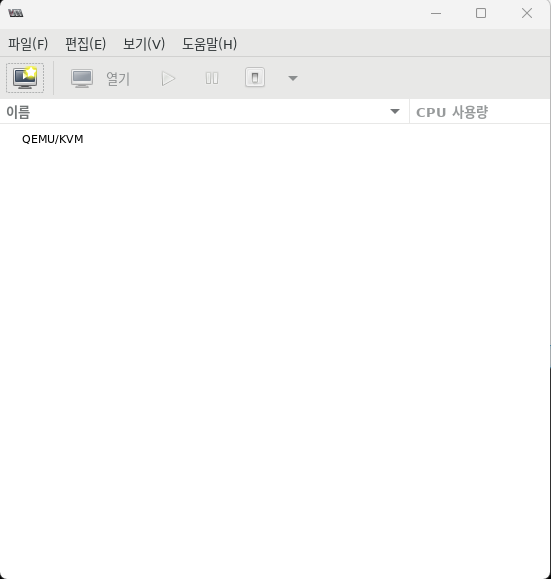
반응형
'Linux' 카테고리의 다른 글
| [Rocky linux 8] 명령어로 kvm 가상 머신 생성하기 (0) | 2024.06.24 |
|---|---|
| [Rocky Linux 8] KVM 에서 가상 머신 생성하기(UI로 생성하기) (0) | 2024.06.23 |
| [Rocky Linux 8] X11 Forwarding Putty (0) | 2024.06.21 |
| [Rocky Linux 8] Rocky Linux GUI 설치(GNOME) (0) | 2024.06.20 |
| 리눅스 시스템 모니터링 도구 (0) | 2024.06.19 |



